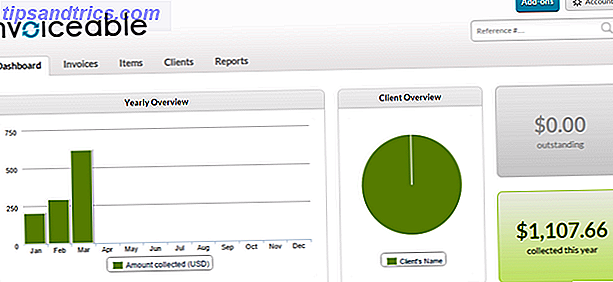Wilt u niet elke keer dat u uw telefoon gebruikt een sleutelcode invoeren? Dat is logisch. Het vertraagt je, maar je wilt ook niet dat iemand die je telefoon vindt toegang heeft tot al je informatie. Dat is ook logisch. Je hele leven, van e-mail tot bankgegevens, staat op dat apparaat.
Was er maar een compromis, toch? Er bestaat.
Een vaak over het hoofd gezien Android-functie genaamd Smart Lock bevrijdt u van het invoeren van uw wachtwoord onder specifieke omstandigheden. U kunt bijvoorbeeld instellen dat uw telefoon niet altijd een wachtwoord nodig heeft wanneer u thuis bent of wanneer u in de auto zit.
Hoe werkt dit? En is het een goed idee om te gebruiken? Laten we het uitleggen, en dan vertellen hoe je het moet opzetten.
Wanneer moet uw telefoon niet vergrendelen?
Smart Lock biedt een reeks regels die u kunt instellen voor uw telefoon wanneer er geen toegangscode nodig is om uw telefoon te gebruiken. Er zijn vier hoofdregels die u kunt instellen, zodat uw telefoon zonder code kan worden ontgrendeld wanneer:
- Je bevindt je op een bepaalde locatie (dus je huis). Dit wordt bijgehouden met behulp van de GPS-functionaliteit van uw telefoon.
- U bent verbonden met een bepaald apparaat (dwz uw smartwatch of de Bluetooth-luidsprekers van uw auto).
- Het apparaat herkent uw gezicht of uw stem.
- Wanneer u het apparaat bij u draagt. Hiermee wordt de versnellingsmeter van je telefoon gebruikt om aan te geven of de telefoon in beweging is en op sommige apparaten zal het zelfs proberen om je unieke manier van lopen te onderscheiden van die van andere mensen.
U kunt zoveel Smart Lock-instellingen mixen en matchen als u wilt. Ik heb bijvoorbeeld Smart Lock ingeschakeld op basis van de locatie als ik thuis ben en gebaseerd op de connectiviteit van het apparaat wanneer ik in de auto zit. Dit betekent dat ik meestal geen moeite moet doen om een wachtwoord in te voeren als ik thuis ben of als ik in mijn eigen auto zit. Maar als u deze functie alleen wilt inschakelen terwijl u uw apparaat vervoert, werkt dat ook.
Het is vermeldenswaard dat zelfs als een specifieke regel is ingesteld, u nog steeds af en toe uw toegangscode moet invoeren - slechts om de paar uur in plaats van telkens wanneer u uw telefoon inschakelt. Dit betekent dat iemand die uw telefoon steelt, niet eeuwigdurend toegang heeft tot al uw informatie - deze zou uiteindelijk worden geblokkeerd. We zullen later meer praten over beveiliging, maar laten we nu bespreken hoe u deze functie kunt inschakelen.
Hoe schakel ik Smart Lock in?
Ga om te beginnen naar de app Instellingen op uw Android-apparaat. Als je Lollipop gebruikt of later 8 manieren om te upgraden naar Android Lollipop, is je telefoon veiliger 8 Manieren om te upgraden naar Android Lollipop maakt je telefoon veiliger Onze smartphones zitten vol met gevoelige informatie, dus hoe kunnen we onszelf beschermen? Met Android Lollipop, dat een grote klap uitdeelt in de veiligheidsarena, met functies die de beveiliging over de hele linie verbeteren. Lees Meer, je zou de Smart Lock- optie moeten zien.
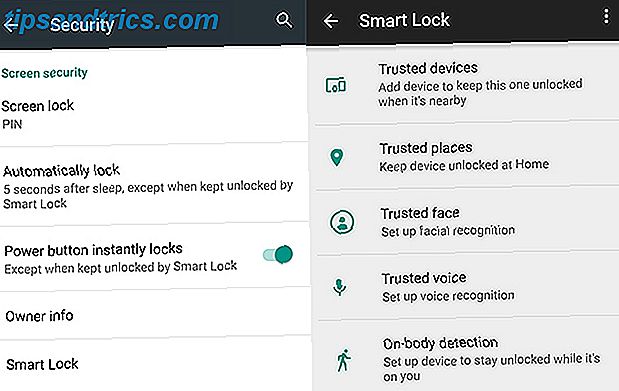
Tik daarop en u krijgt de Smart Lock-regels te zien waar we eerder over gesproken hebben. Om aan de slag te gaan, tikt u op een van deze opties - laten we beginnen met Trusted Devices .
Controleer of uw telefoon is verbonden met het vertrouwde apparaat dat u wilt instellen en klik vervolgens op Vertrouwd apparaat toevoegen . Van hieruit hoeft u alleen maar aan te geven welk apparaat momenteel op de markt is dat u betrouwbaar acht.
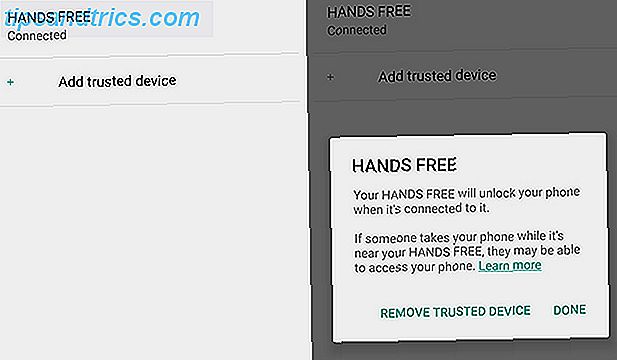
Ik heb de handsfree-functie van mijn auto als vertrouwd ingesteld, wat betekent dat als ik met mijn telefoon in de auto zit, ik mijn toegangscode niet hoef in te voeren om mijn telefoon te kunnen gebruiken.
Elk proces is vergelijkbaar. Met Vertrouwde locaties kunt u bijvoorbeeld eenvoudig een locatie kiezen met behulp van een kaart. U kunt uw huidige locatie gebruiken of bladeren naar andere locaties. De instelling Vertrouwd gezicht vereist dat u lang genoeg naar uw telefoon staart om hem te herkennen.
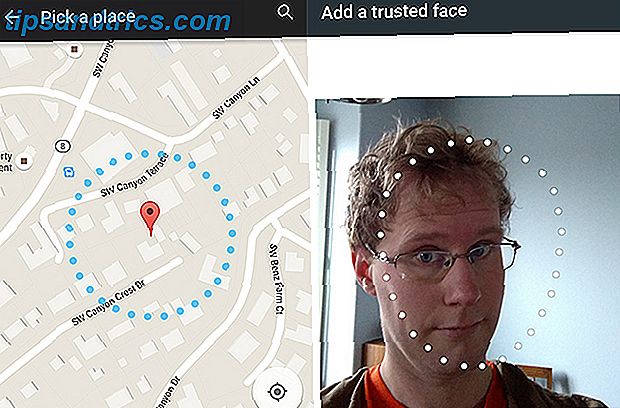
De zelflichaamdetectie vereist geen configuratie: schakel hem gewoon in als u hem wilt gebruiken. Doe dit en je telefoon detecteert wanneer hij wordt rondgedragen met behulp van de versnellingsmeter van je telefoon (het onderdeel dat detecteert wanneer je je telefoon draait, onder andere). Ontgrendel je telefoon eenmaal als je onderweg bent en je hoeft hem niet meer te ontgrendelen totdat je stopt met bewegen.
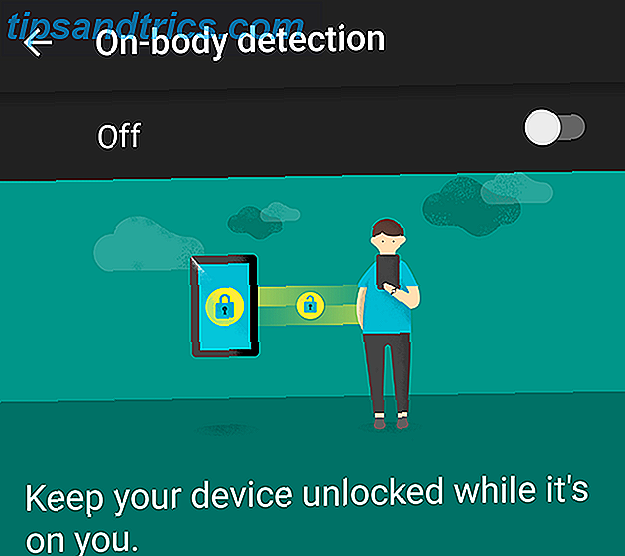
De instelling voor vertrouwde stemmen wordt ondertussen ingeplugd in de spraakherkenning van Google Now 6 Google Now-functies die de manier waarop u zoekt, zullen veranderen 6 Google Now-functies die veranderen hoe u zoekt U gebruikt Google Nu al op uw Android-apparaat, maar krijgt alles dat je er uit kunt komen? Weten over deze kleine functies kan een groot verschil maken. Lees verder . Je moet je telefoon leren trainen om je stem te herkennen, maar zodra je dat doet, kun je je telefoon ontgrendelen door 'Ok Google' te zeggen.
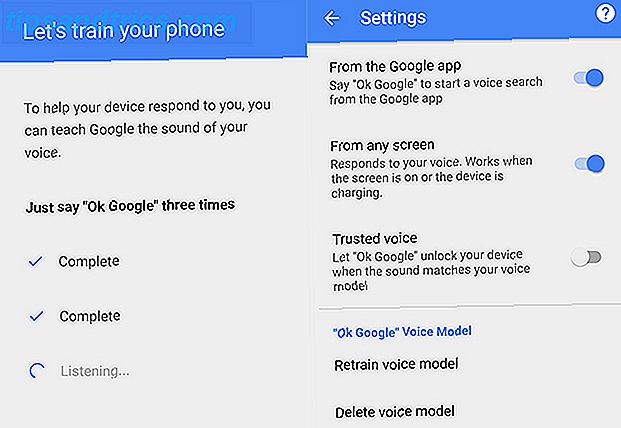
Zoals ik al eerder zei, kun je zoveel regels instellen als je wilt. Houd gewoon rekening met de gevolgen voor de veiligheid terwijl u dit doet.
Is Smart Lock veilig?
De balans tussen veiligheid en gemak is eeuwig. Telkens wanneer u hetzelfde wachtwoord gebruikt op meerdere sites, levert u uw veiligheid op (als iemand één wachtwoord krijgt, hebben ze al uw wachtwoorden) voor het gemak (u hoeft het niet te onthouden of anders honderden bij te houden) van wachtwoorden).
Smart Lock is een compromis, maar is het een slechte oplossing? Dat hangt ervan af.
Als u het soort persoon bent dat zijn telefoon al op slot doet, kan Smart Lock zonder twijfel nieuwe beveiligingsproblemen introduceren. Als u bijvoorbeeld Smart Lock inschakelt wanneer deze is gekoppeld met een Bluetooth-luidspreker, heeft iemand die uw telefoon en uw luidspreker steelt gedurende ten minste korte tijd onbelemmerde toegang tot uw telefoon (maar als u net uw apparaat bent kwijtgeraakt, is het gemakkelijk te vinden opnieuw Vind mijn iPhone voor Android Ontmoet Android-apparaatbeheer Zoek mijn iPhone voor Android Ontmoet Android-apparaatbeheer Jaloers op de Find My iPhone-app van de iPhone? Nou, gelukkig voor jou is er een even geweldige Android-app genaamd Android-apparaatbeheer! een blik op het Lees meer). Het is niet moeilijk je andere manieren voor te stellen waarop Smart Lock kan worden misbruikt.
Aan de andere kant, als u momenteel uw telefoon niet vergrendelt omdat u niet voortdurend een pincode wilt typen, kan Smart Lock uw beveiliging drastisch verhogen. Dit komt omdat het vergrendelen van uw telefoon, zelfs wanneer Smart Lock is ingeschakeld, beter is dan helemaal niet vergrendelen.
Denk na over uw situatie

Afhankelijk van hoe u Smart Lock instelt, kan dit beveiligingsrisico's met zich meebrengen. Als u uw huis instelt als een vertrouwde plaats, kunnen familie of vrienden uw apparaat gebruiken tijdens een bezoek. Als u uw kind kinderveilig wilt maken Hoe uw kind te beschermen tegen uw Android-telefoon Hoe uw kind-proof van uw Android-telefoon Als je kinderen hebt en een Android-telefoon of -tablet, weet je maar al te goed dat ze soms een speel of leer met sommige peuter-apps. Bij gelegenheid, zou u ... Lees meer, het hebben van het niet terwijl thuis vergrendelen waarschijnlijk niet zal helpen. Gezichtsherkenningssoftware kan soms worden voor de gek gehouden met alleen een foto van je gezicht.
Er zijn dus potentiële problemen. Maar het is veel beter om Smart Lock ingeschakeld te hebben dan om helemaal geen slot te hebben, en dat maakt het een goed compromis. Hoe minder vervelende beveiligingsfuncties er zijn, hoe waarschijnlijker het is dat mensen ze daadwerkelijk gebruiken.
Iedereen moet deze balans voor zichzelf uitwerken. Bedenk wat het inschakelen van een specifieke Smart Lock-instelling betekent voor uw veiligheid voordat u deze inschakelt.
Hoe gebruik je Smart Lock?
Ik wil weten: gebruikt u Smart Lock? Waar gebruik je het voor? Laten we praten over strategie en beveiliging in de onderstaande opmerkingen. Ik kijk er echt naar uit.
Oh, en terwijl ik erover nadenk: als je oudere Android-telefoon niet werkt met Smart Lock, is Llama een app die vergelijkbare functies biedt. Een betere manier om Android-schermvergrendeling uit te schakelen bij verbinding met je thuisnetwerk Een betere manier om Android-schermvergrendeling uitschakelen bij verbinding met uw thuisnetwerk Is uw Android-smartphone slim genoeg om de schermvergrendeling uit te schakelen terwijl u verbinding maakt met uw thuisnetwerk? Nou, met een locatieprofiel-app zoals Llama kan dat. Lees verder . En dit is niet eens uniek voor telefoons: met ControlPlane kunt u iets soortgelijks op een Mac doen Automatiseer Mac-instellingen Afhankelijk van uw locatie met ControlPlane Automatiseer Mac-instellingen afhankelijk van uw locatie met ControlPlane U gebruikt uw Mac anders thuis dan op het werk. Wat als het verschil tussen deze contexten kende en zich dienovereenkomstig opstelde? Lees verder .